A4用紙より大きいサイズのものを、A4用紙複数枚に渡って印刷する方法です。
A4用紙複数枚に印刷して貼りあわせることで、大きいサイズの印刷物を作ることが出来ます。
大きいサイズをアプリで出力する場合、大抵PDFで出力出来るので、PDFで出力します。
それを Acrobat Reader を使うことで印刷できます。
Acrobat Reader の印刷実行時に出てくる画面で、 “ページサイズ処理” の箇所で「ポスター」ボタンを押します。
下の画像のようになります。
“重なり” は、印刷されたA4用紙同士を張り合わせる際の、重なり幅(のりしろ幅)です。
“ラベル” にチェックを入れると、用紙の端に
(X,Y) PDFファイル名 印刷日時
の書式で文字列が入ります。
X,Y で横(X)、縦(Y)で何番目の用紙かが分かります。
この文字列用に、印刷される用紙には余白が出来ます。
“タイルマーク” にチェックを入れると、画像張り合わせ時のマークも印刷されます。
A4用紙同士の貼り合わせは、タイルマークを目安に次のように合わせて位置を確認します。
上下方向は、2枚の用紙を下の画像のように、赤丸同士、青丸同士の箇所で、タイルマークを合わせます。
左右方向は、2枚の用紙を下の画像のように合わせます。
確認できたら、タイルマークを残して用紙を切り取り、貼り合わせます。
これで、A4用紙複数枚に印刷して貼りあわせて、大きいサイズの印刷物を作ることが出来ます。
参考
PDFファイルからの印刷法?大きなページをA4サイズ用紙に分割印刷したい・… – Yahoo!知恵袋
サイズの大きいページ(ポスターや横断幕)の印刷について(Acrobat/Adobe Reader)
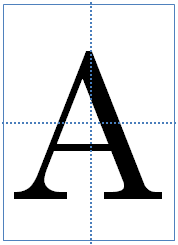
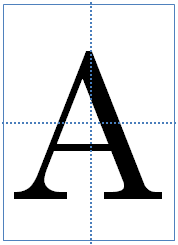
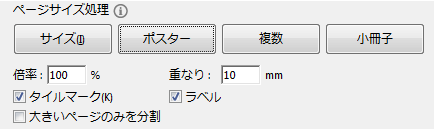
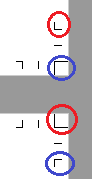
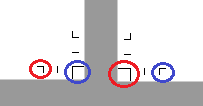
コメント